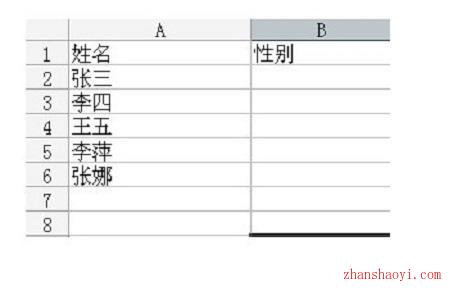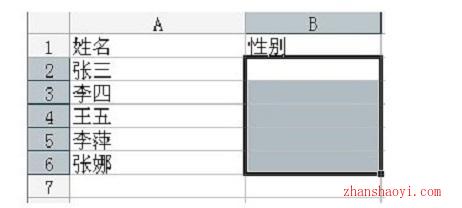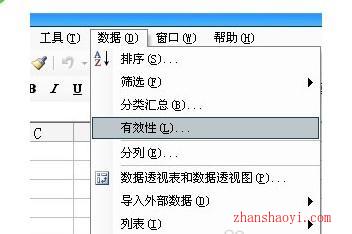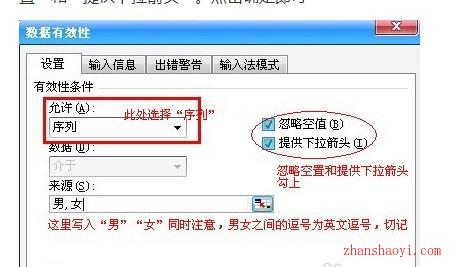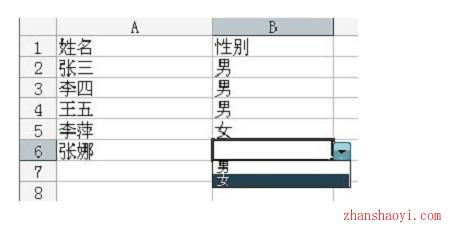Excel里面的“下拉菜单”相当于当你操作Excel的时候,我们在做选择题,这一方面有利于数据的准确性,一方面有利于用户输入的快捷。当你在做相关调研或者问卷的时候,使用Excel操作,下拉菜单的功能必不可少!
操作步骤:
1.以输入男女为例,打开一个Excel,我们要在性别这一列中设置一个下拉菜单,内容为“男”、“女”
2.选中姓名后面所对着的“性别”单元格
3.依次打开“数据”—“有效性”
4.在新出来的对话框中,打开“设置”选项卡,“允许”中选择“序列,在“来源”中输入“男,女”,此处注意,“男,女”之间的逗号为英文逗号。然后勾上“忽略空置”和“提供下拉箭头”。点击确定即可
5.确定之后,你就可以看到,在“性别”这一列下,都出现了“男,女”下拉菜单
以上就是Excel中制作下拉菜单的方法,希望本文对您有所帮助。

软件智库
微信扫一扫加关注,我爱分享网官方微信公众号,专注分享软件安装和视频教程,让你一号在手,软件无忧!